PCのディスプレイをずーっと見ていると、
だんだん目が疲れてきませんか?
今回は、視力が弱くても
長時間PCと向き合っても
目が疲れにくなる
「ダークモード」設定を紹介します!
ダークモードって?
PCの画面の背景を暗くすることで、
目に入る光を優しくして
目を疲れにくくするモードです。
設定するとどんな感じになるのか
実際の画面を見てみましょう。
通常・ライトモードの画面
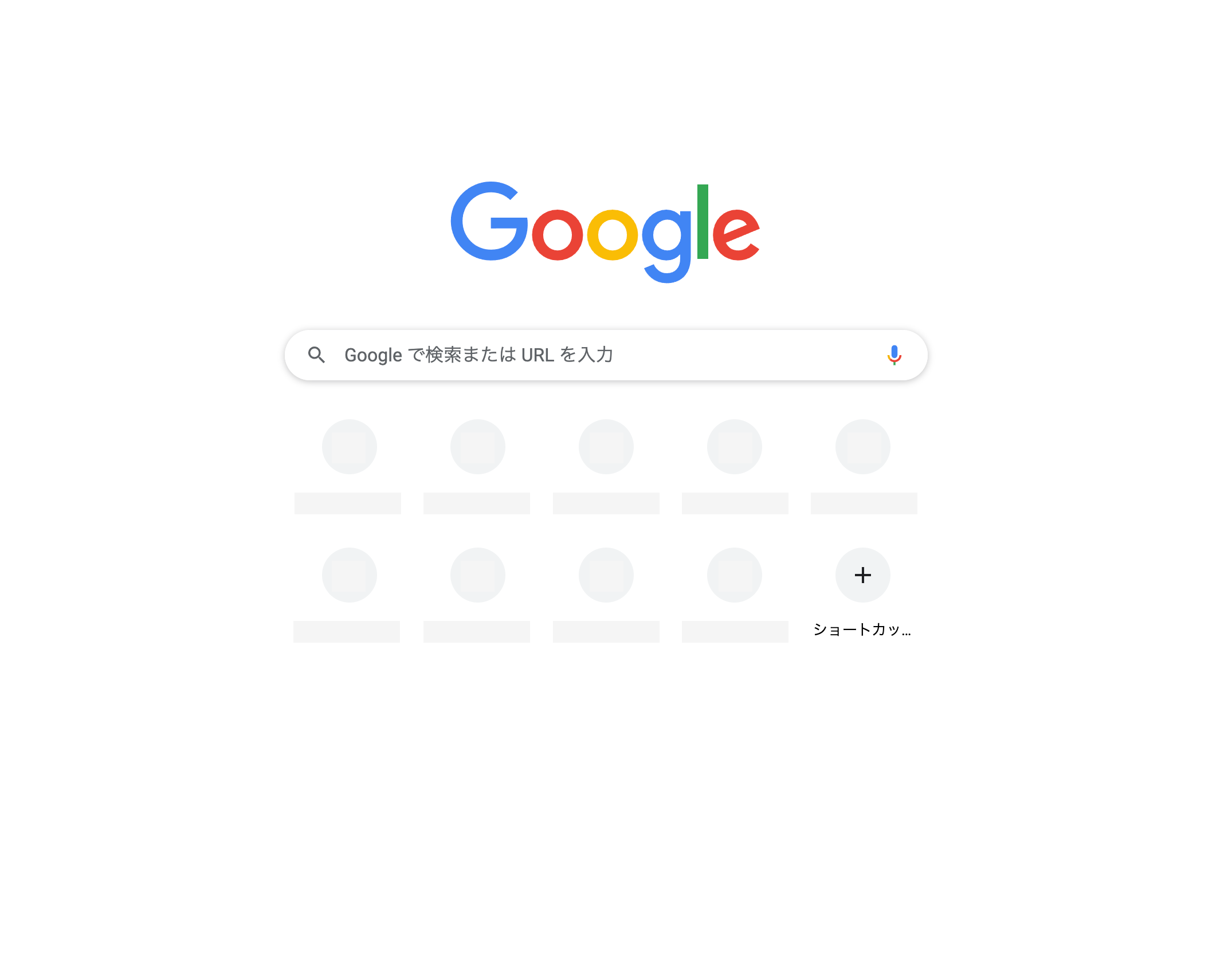
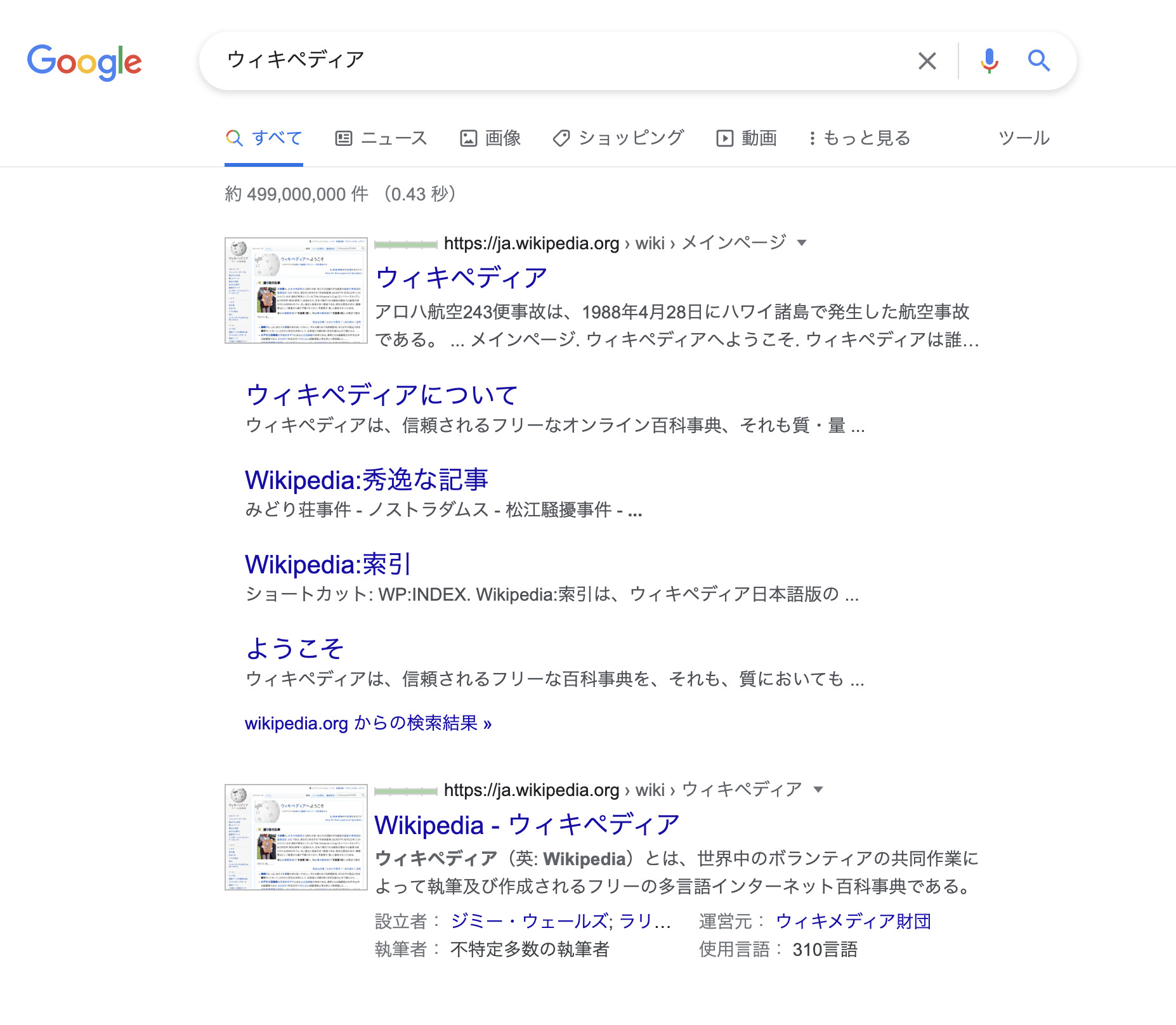
目に優しい・ダークモードの画面
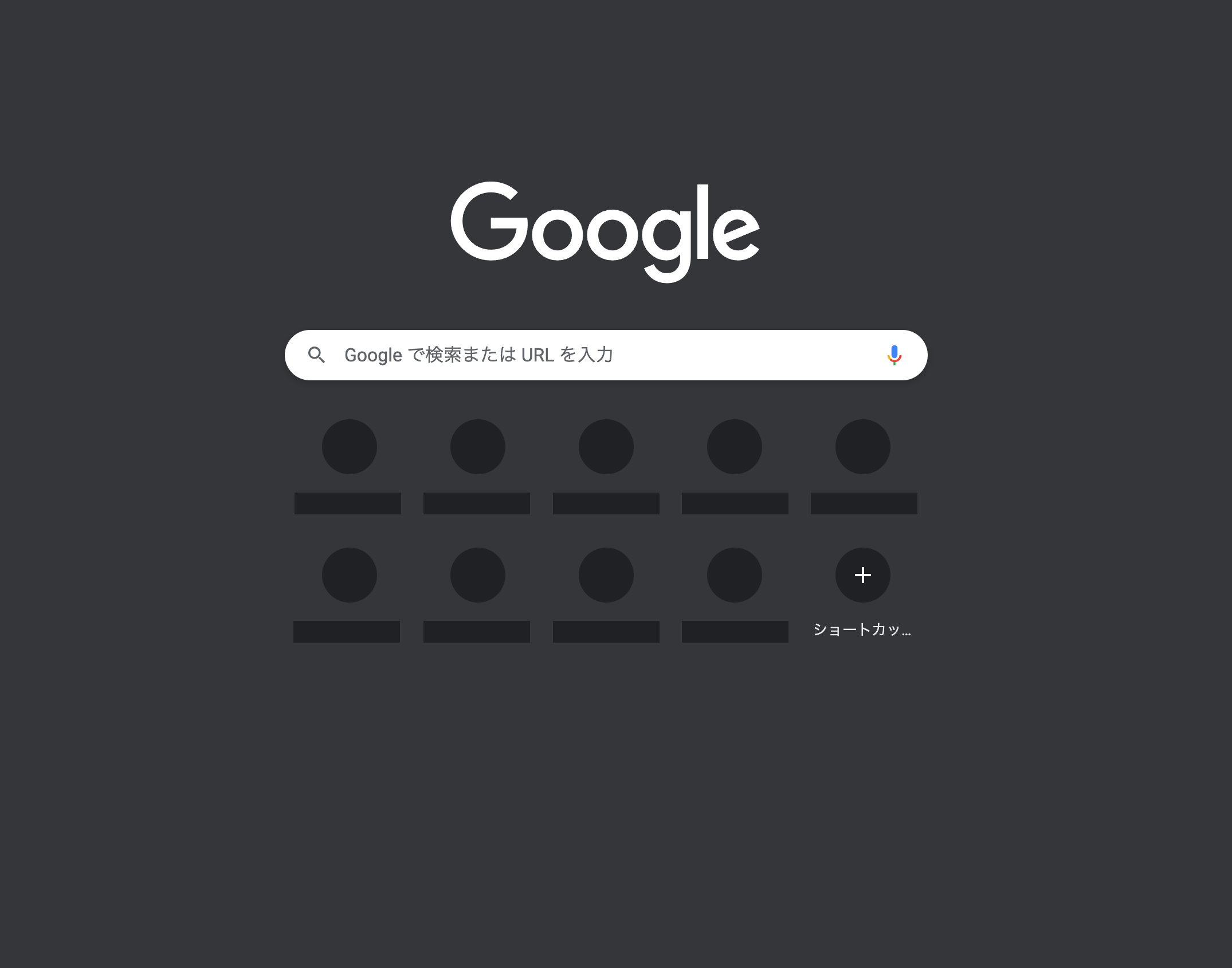

最初はびっくりするかもしれませんが、
背景が黒くなることで、
ディスプレイの眩しさが軽減され
長時間メルマガやブログを書いたり
文字を読んでも疲れにくくなるんです!
ダークモードの設定方法
Macの画面で解説していきます。
左上の「リンゴマーク」をクリックします。

「システム環境設定」をクリックします。
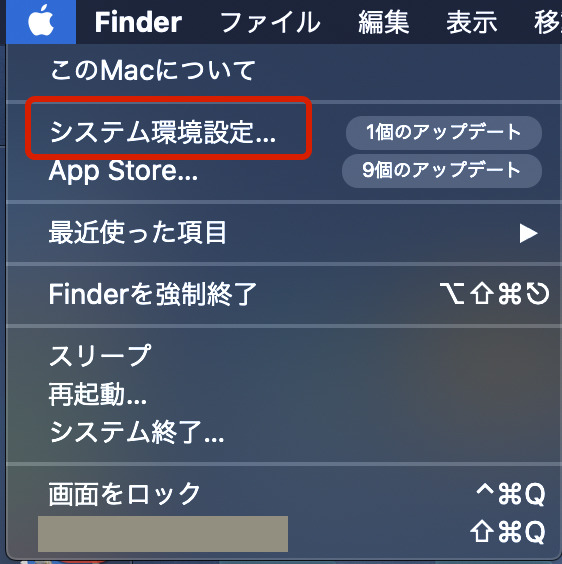
「システム環境設定」ウインドウが開きます。
「一般」をクリックします。
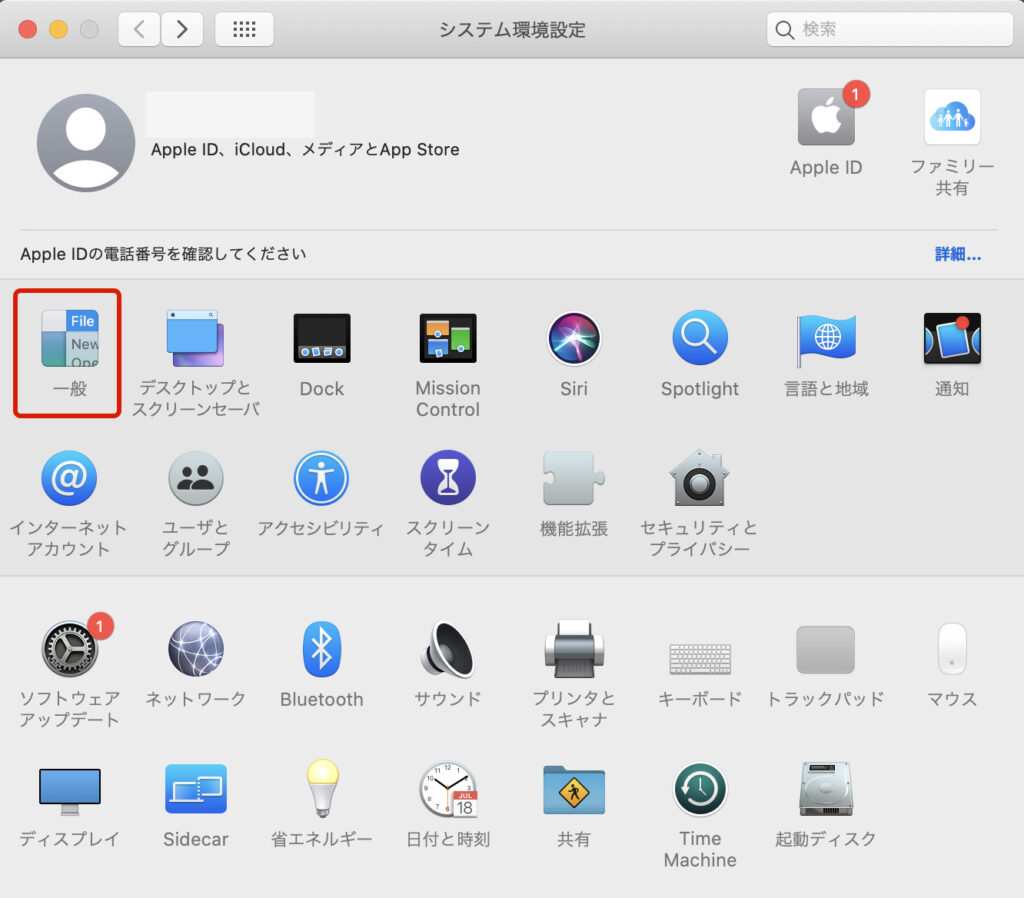
「ダーク」をクリックすると
すぐにダークモードになります。
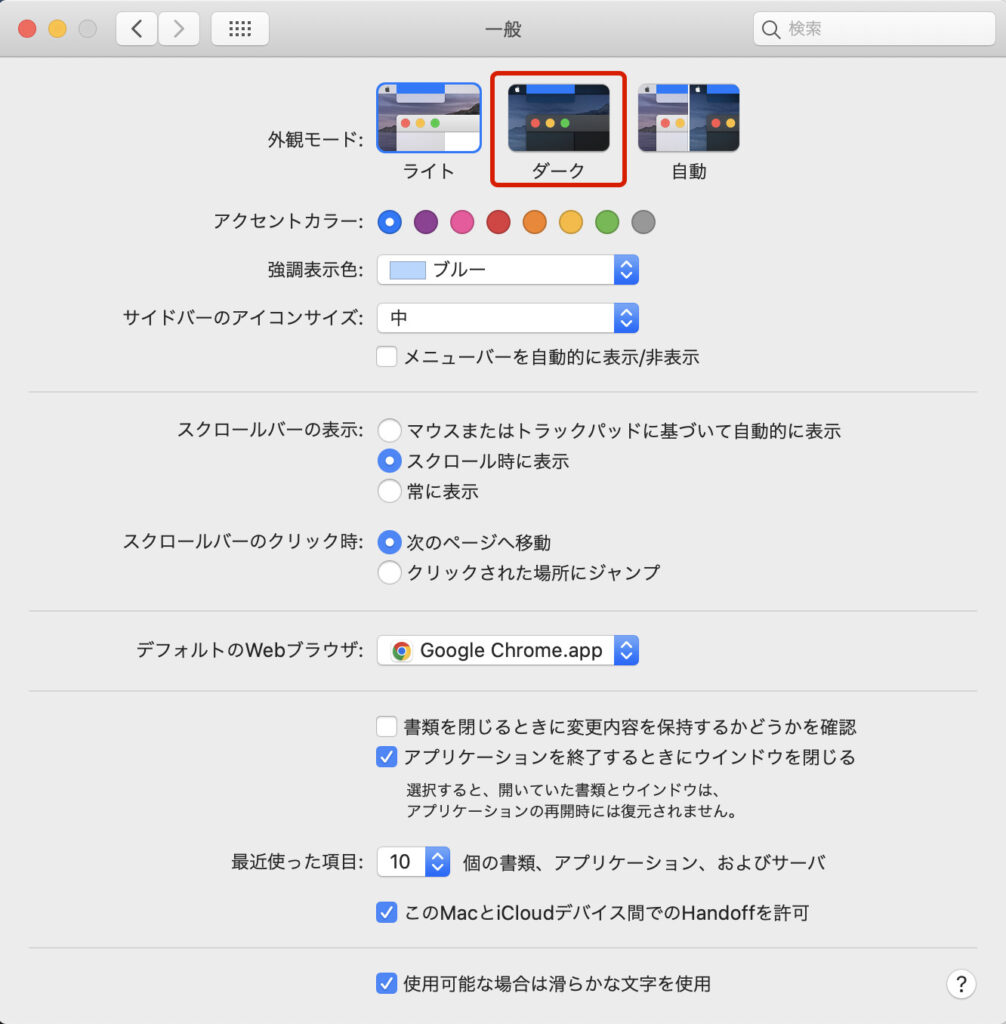
ダークモードになった画面は
こんな感じになります。
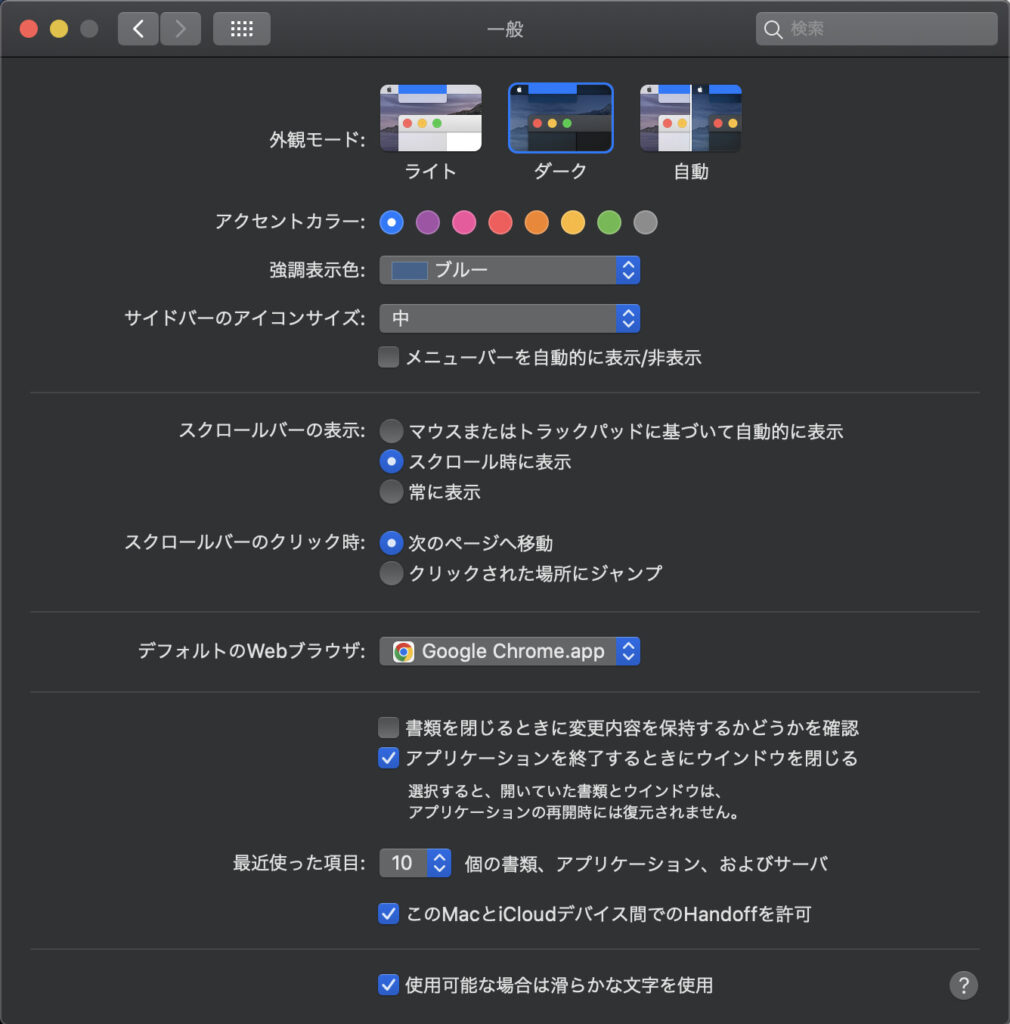
元のライトモードに戻したいときは
「ライト」をクリックすると
すぐに元のライトモードに戻ります。
「自動」は時間によって
ライトモードとダークモードが切り替わります。
Google検索画面をダークモードにする方法
続きまして、
Google検索画面のダークモード設定方法をご紹介します。
PC本体の設定に連動して
ダークモードにならないときは
こちらの方法を試してみてください。
Google検索結果画面の右上
「歯車マーク」をクリックします。

クイック検索という画面が
右からニュッと出てきます。
下の方にある「外観」の
「ダークモード」をクリックすると
ダークモードに設定できます。
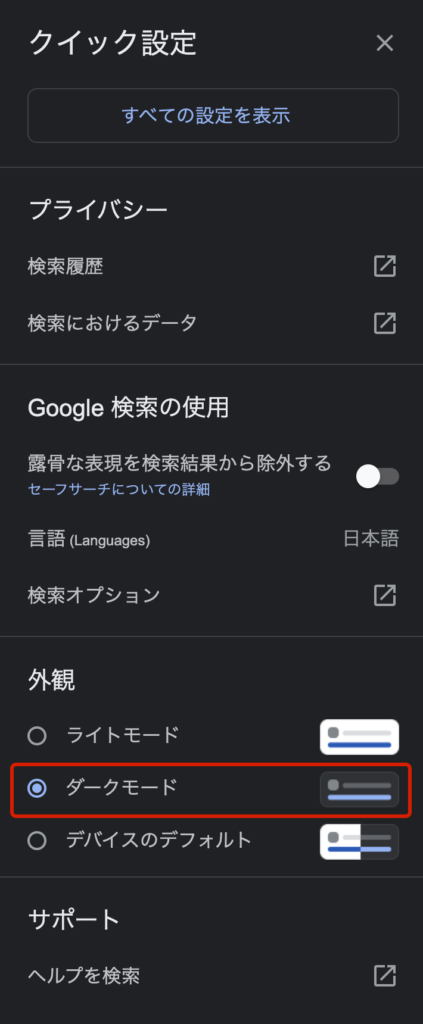
ダークモードはGoogle検索以外でも
いろいろなアプリ・ツールでも設定できます。
スマホでも設定できます。
EvernoteやGoogleカレンダーなど
よく使うアプリで設定しておけば
長時間の作業もやりやすくなります!
目の負担を軽減して
快適なPCシゴトスタイルを実現しましょう〜!
